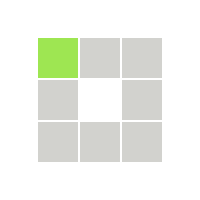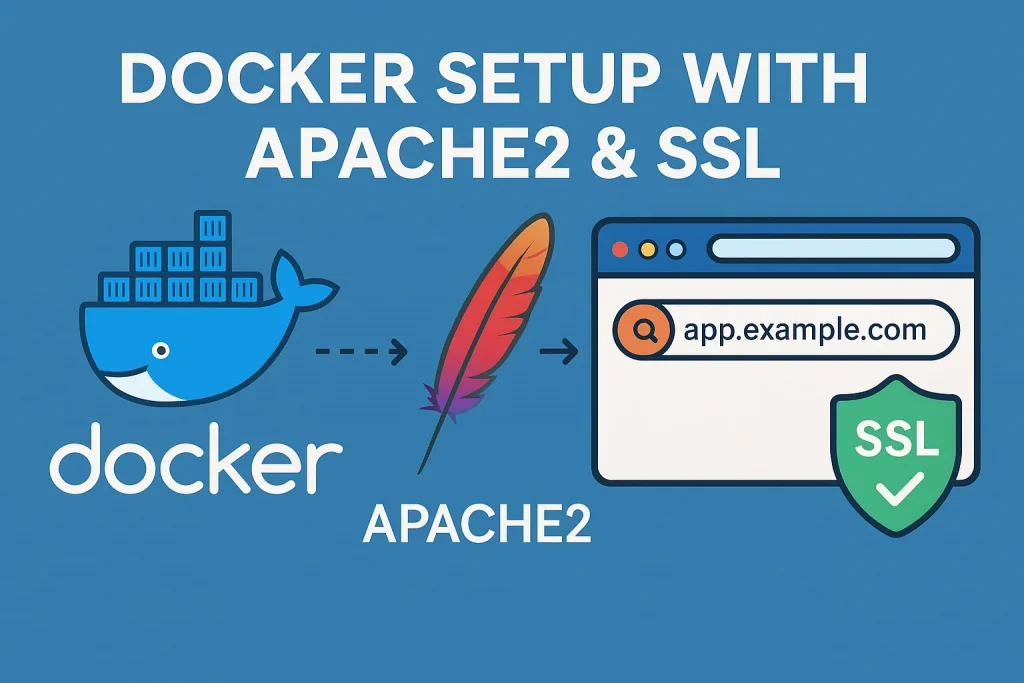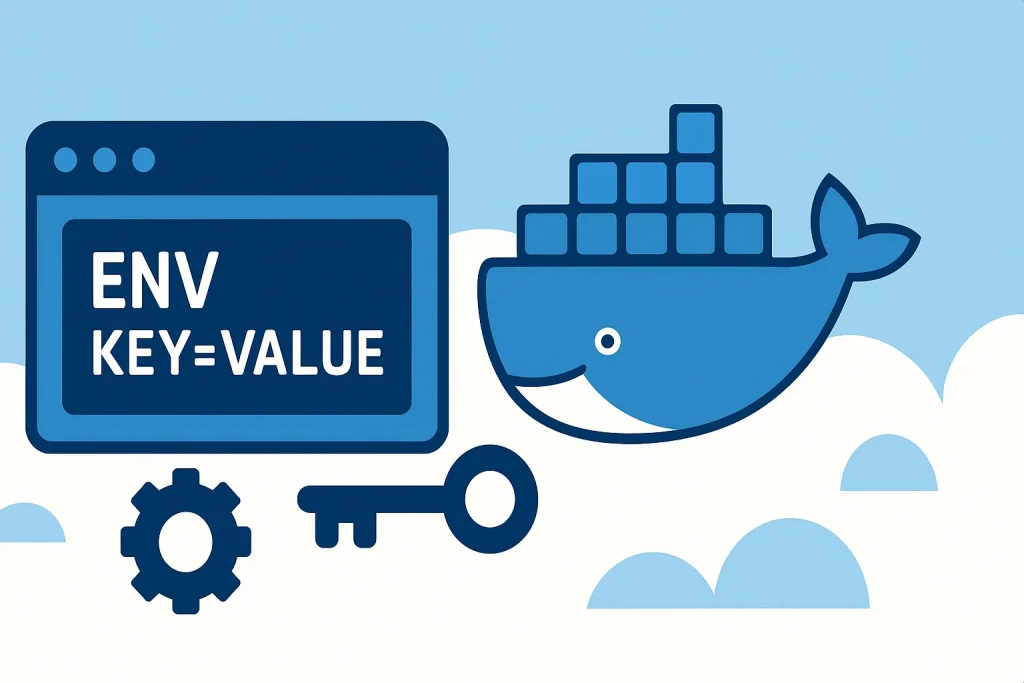Instala todas las aplicaciones con este script automatizado.
En este tutorial, te dejaré la guía para instalar n8n y Portainer en tu servidor VPS Ubuntu/Debian de manera fácil con estos simples pasos.
Requisitos previos
- Acceso
sudopor terminal en servidor Ubuntu/Debian.
1. Clonar este repositorio
Este comando descargará el repositorio que contiene el script con todas las instrucciones para instalar las aplicaciones en el servidor.
git clone https://github.com/devalexcode/shell-n8n-portainer.git1.1. Ingresa a la carpeta del instalador
Una vez descargado, ingresa a la carpeta correspondiente:
cd shell-n8n-portainer2. Crea el archivo .env
Vamos a crear el archivo de configuración de nuestro instalador basados en un archivo de ejemplo:
cp .env.example .env2.1. Configuración del archivo .env
Antes de levantar los servicios, asegúrate de configurar tu archivo .env:
nano .envEdita el archivo .env con tus propios valores:
# -------------------- n8n --------------------
# URL de conexión a n8n:
N8N_URL="https://dominio.com"
# Puerto donde se expone la interfaz web de n8n
N8N_PORT=5678
# Zona horaria para n8n (asegúrate de usar la sintaxis de TZ válida)
N8N_TIME_ZONE="America/Mexico_City"
# -------------------- Portainer --------------------
# Puerto donde se expone el panel de Portainer
PORTAINER_PORT=9000
⚠️ Es de suma importancia que modifiques el valor de
N8N_URL ⚠️ Recuerda que si no haz configurado un reverse proxy ni el
https en tu servidor VPS por lo general este valor debería ser algo así: http://url-servidor-vps.com:5678
3. Ejecutar el instalador
3.1. Dar permisos de ejecución al script
Con ese comando le indicas al sistema que el archivo install.sh ya puede ser ejecutado en el servidor:
chmod +x install.sh3.2. Ejecutar el script
El script actualizará el sistema, instalará Docker y Docker Compose, añadirá el usuario al grupo docker y desplegará Portainer y n8n:
./install.sh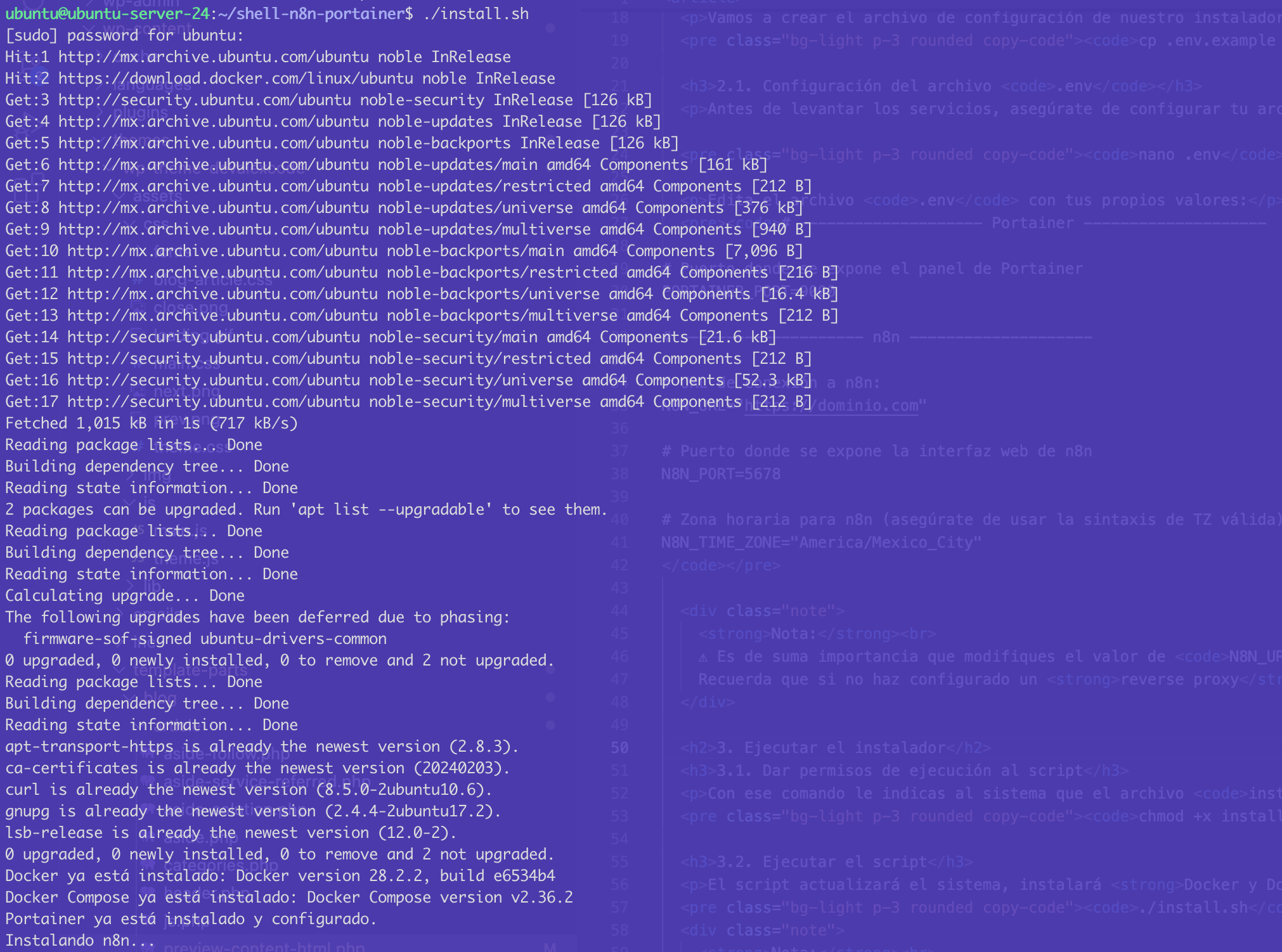
El script omitirá la instalación de los servicios que ya tengas instalados en tu servidor VPS como Docker, Docker compose, Portainer, n8n etc.
4. Verifica la instalación
4.1. Portainer
Al finalizar, verás un mensaje indicando la URL de acceso a Portainer:
Portainer instalado y accesible en: http://IP_DEL_SERVIDOR:9000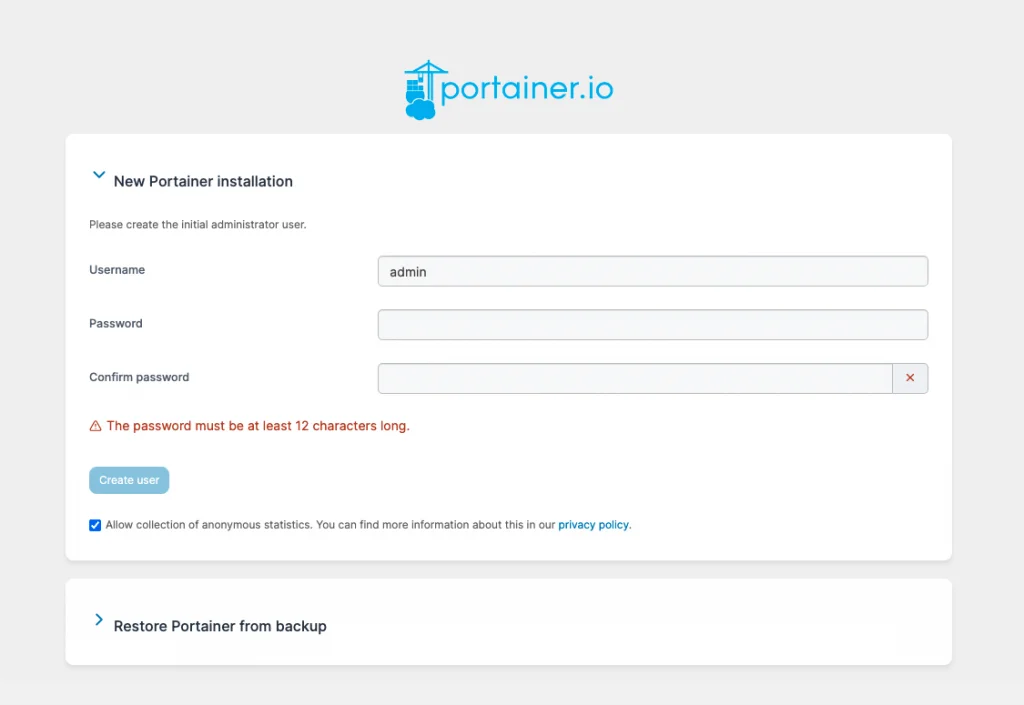
IP_DEL_SERVIDOR por el dominio de tu servidor y tener el puerto 9000 abierto.
4.2. n8n
Al finalizar, verás un mensaje indicando la URL de acceso a n8n:
n8n instalado y accesible en: N8N_URL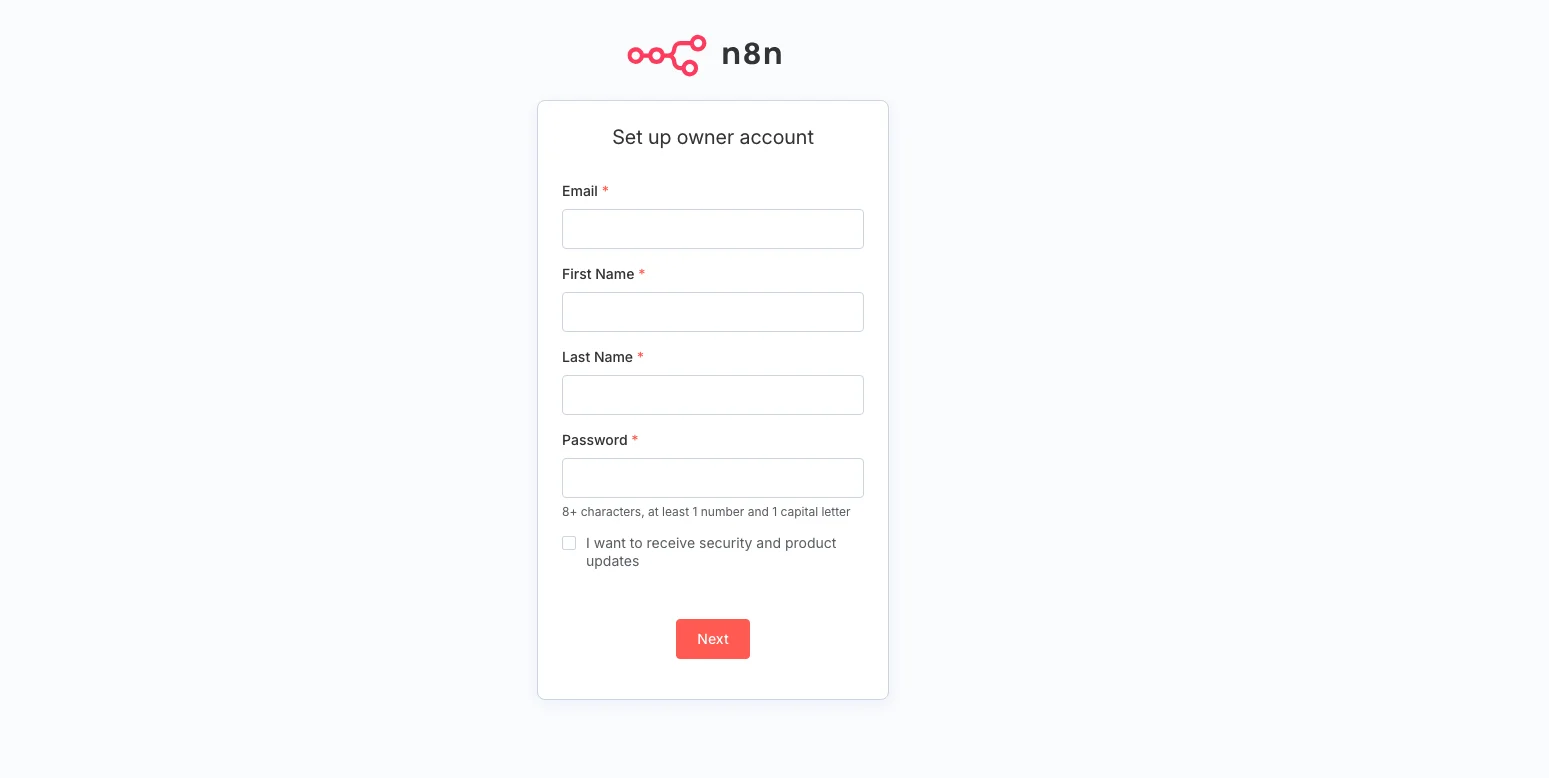
N8N_URL por el valor configurado en el archivo .env y tener el puerto N8N_PORT abierto.